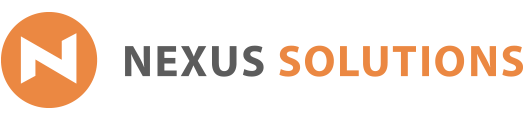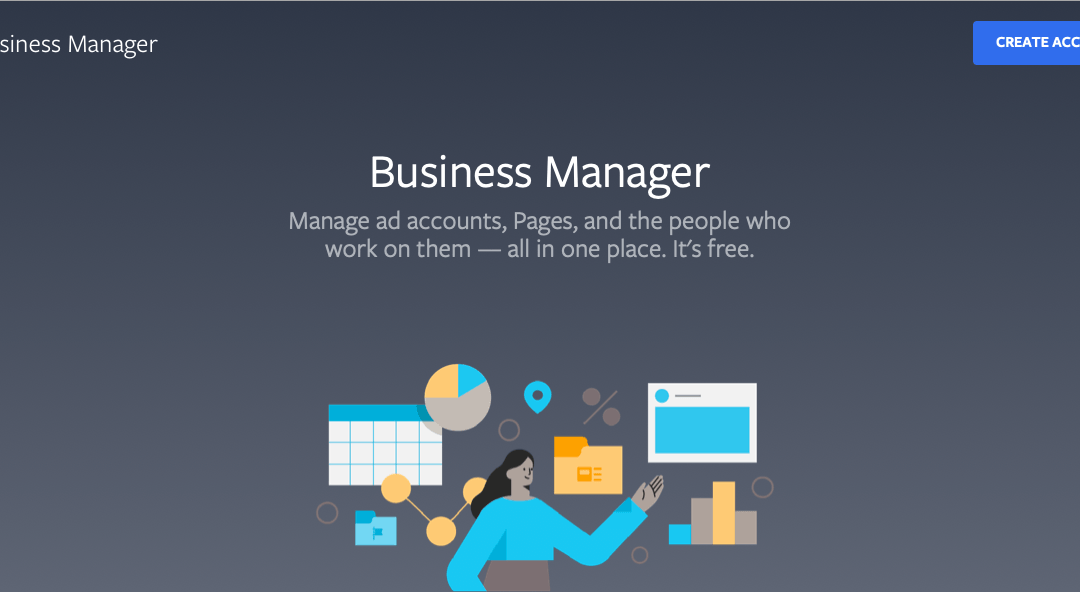De Business Manager van Facebook is een zegen voor adverteerders en bureaus. Hiermee kan er eenvoudig gedeeld worden, is er geen overdracht van eigendom en kan er eenvoudig met meerdere accounts gewerkt worden. Bovendien kunnen de medewerkers met de juiste rechten er gemakkelijk bij.
Het koppelen kan soms wel een uitdaging zijn met name voor iemand die niet bekend is met de Business Manager, bijvoorbeeld een potentiele nieuwe klant.
Hieronder beschrijf ik overzichtelijk en eenvoudig de stappen die genomen moeten worden om accounts aan elkaar te koppelen. Dit duurt niet meer dan 2 minuten inclusief het inloggen.
Een Page toevoegen aan Business Manager
De eerste stap is in de rechterbovenhoek van Business Manager door op de knop “Bedrijfsinstellingen” klikken.
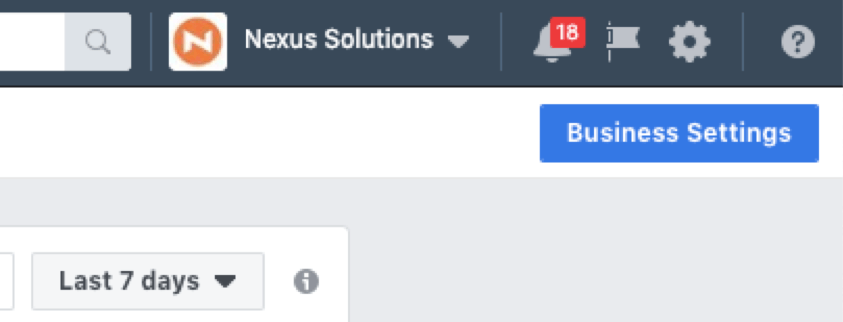
Vervolgens opent zich een nieuw tabblad met alle opties binnen de “Business Settings”.
In het linkermenu, onder “accounts” is de eerste optie “Pages”. Na het klikken hierop verschijnen de pagina’s en klikken we op de knop “Add”.
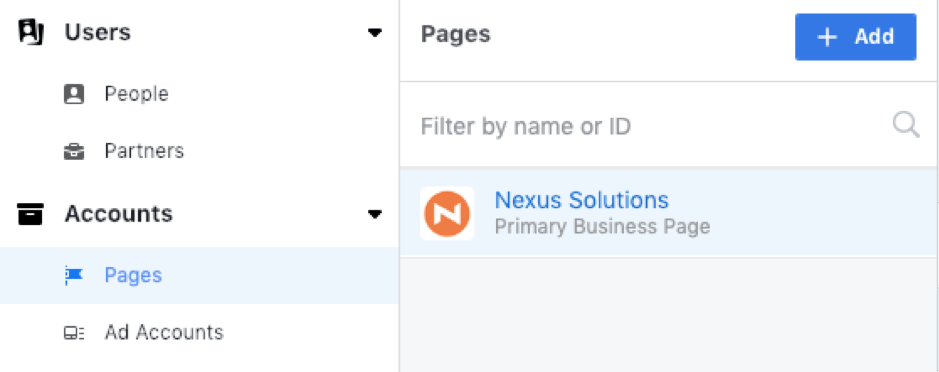
Vervolgens verschijnt het volgende menu:
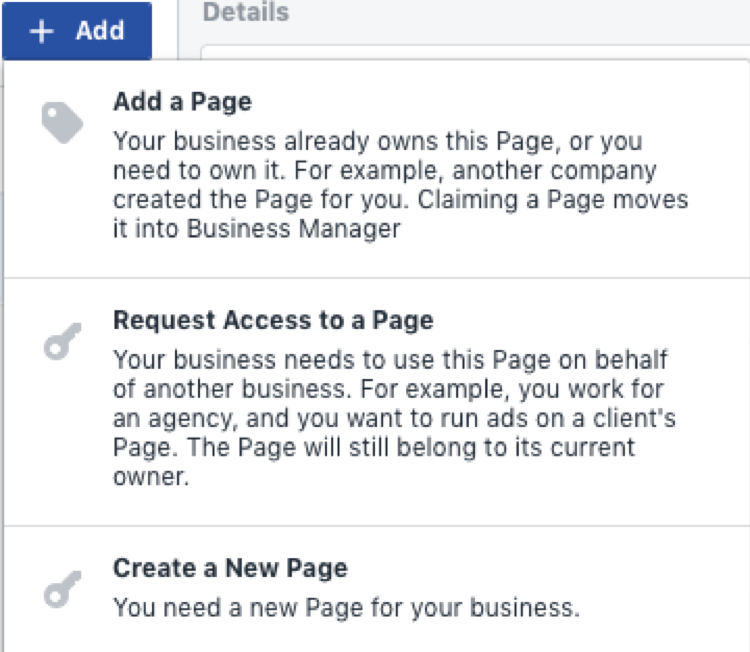
BELANGRIJK:
Wat je in plaats daarvan wilt doen, is kiezen voor “Request Access to a Page”. Zodra je daar aankomt, kies je de juiste permissie-rol en vraag je vervolgens om toegang. Dit ziet er zo uit:
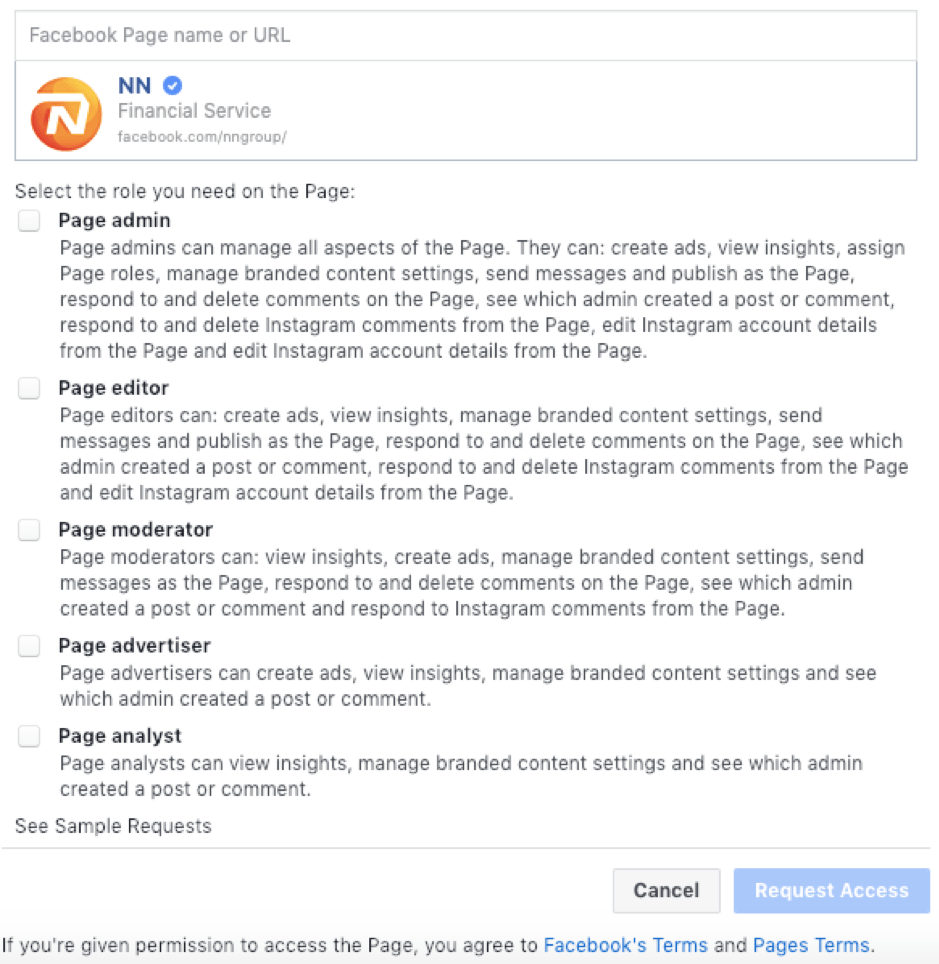
Je klant krijgt dan een melding over het verzoek en kan het verzoek eenvoudig goedkeuren of weigeren.
Een Ad Account toevoegen aan Business Manager
Het toevoegen van een account gaat vrijwel op dezelfde manier en in hetzelfde menu. In plaats van op “Pages” te klikken, klikken we op “Ad Accounts”. Je ziet dan wederom dezelfde knop met “Add” en het uitklap-menu met de volgende opties:
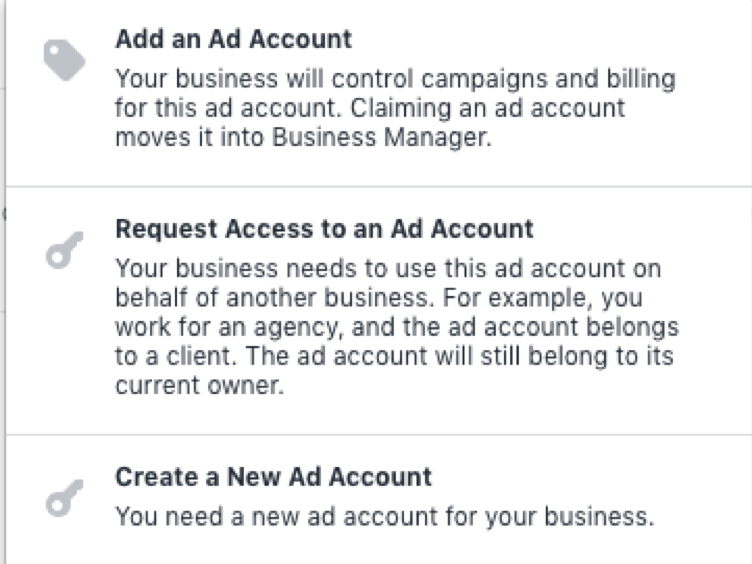
Bij deze stap kunt u kiezen uit een van bovenstaande opties om door te gaan.
De eenvoudigste manier is om het Facebook Ad Account-nummer te krijgen waar je toegang toe wilt hebben. Dit kan snel worden gevonden door de klant de volgende instructies te sturen:
- Ga naar het gedeelte Accounts in Advertentiebeheer
- Kopieer de ID van het account
- Deel de Ad-account-ID
Zodra dit is voltooid, kopieert je eenvoudig de ID in het vak wat vervolgens verschijnt en bevestig je de toegang.
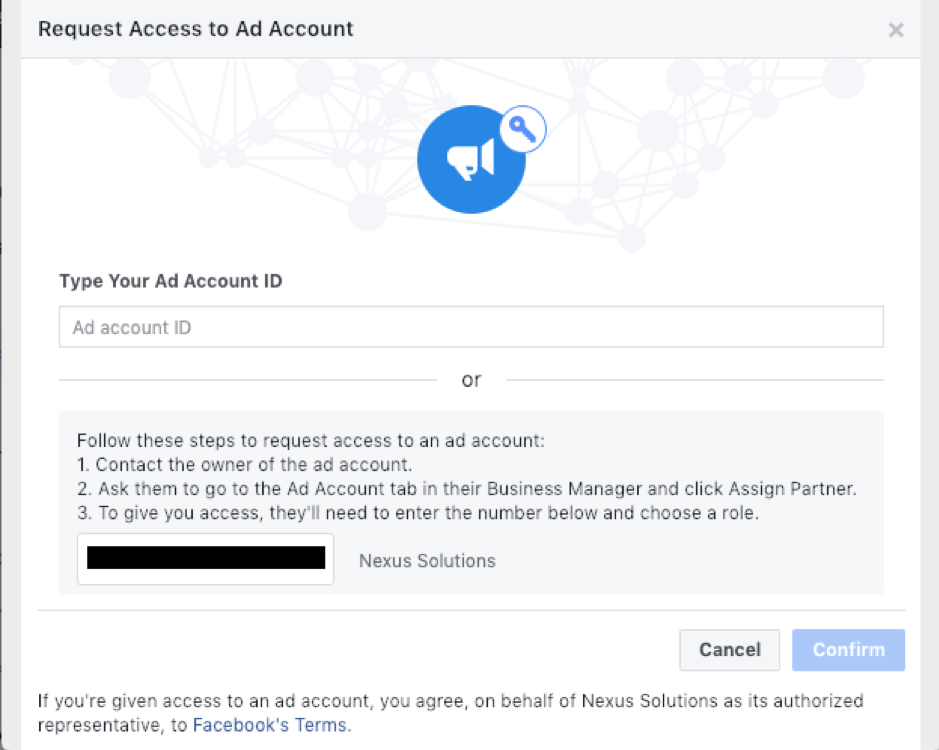
TDe klant krijgt opnieuw een melding die hij moet bevestigen om uw toegang te verlenen.
Een Business Partner toevoegen in Business Manager
Een andere manier om toegang te verlenen aan specifieke leveranciers, is door een partner toegang te geven tot een pagina- of een advertentieaccount. Dit kan rechtstreeks worden gedaan wederom vanuit hetzelfde scherm achter “Business Settings”. Links bovenin zie je “Partners” en hier kun je vervolgens middels de knop “Add” een partner toevoegen.
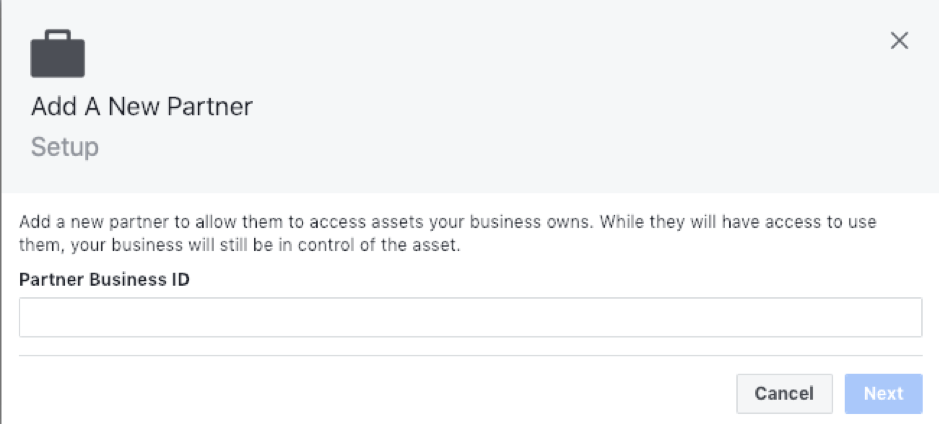
Opmerking:
Vervolgens kun je deze partner de juiste rechten tot de juiste accounts verlenen:
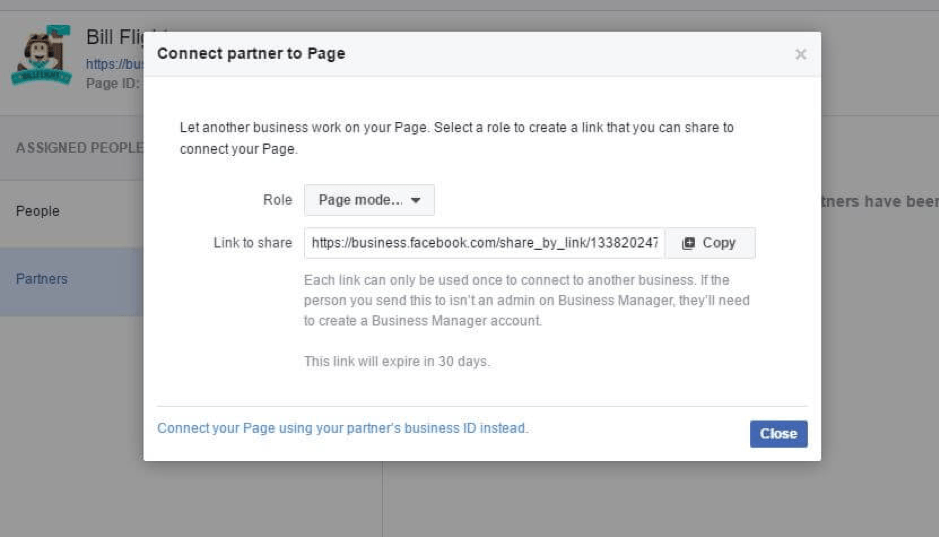
Deze link werkt slechts 30 dagen, dus laat je partner de ontvangst van de link bevestigen. Dit kan ook worden voltooid door het bedrijfsnummer van uw partner te verzamelen in plaats van een link te maken, maar deze methode is onhandiger en wordt niet aanbevolen.
En that’s it! Op deze manier kun je heel eenvoudig nieuwe accounts toevoegen en koppelen aan de Business Manager.
Hallo! Mijn naam is Feisal. Ik ben uw persoonlijke online marketing manager. Ik zou graag wat ideëen met u willen delen… Geïnteresseerd in een informeel gesprek?

CONTACTEER MIJ VOOR EEN GRATIS CONSULTATIE
* Wij versturen geen spam, noch delen wij uw gegevens met derden